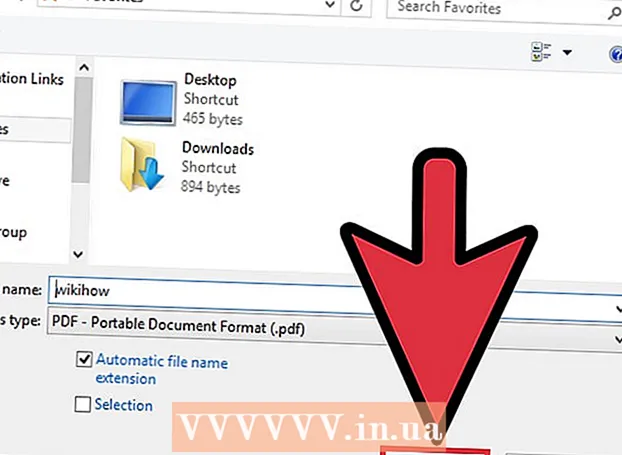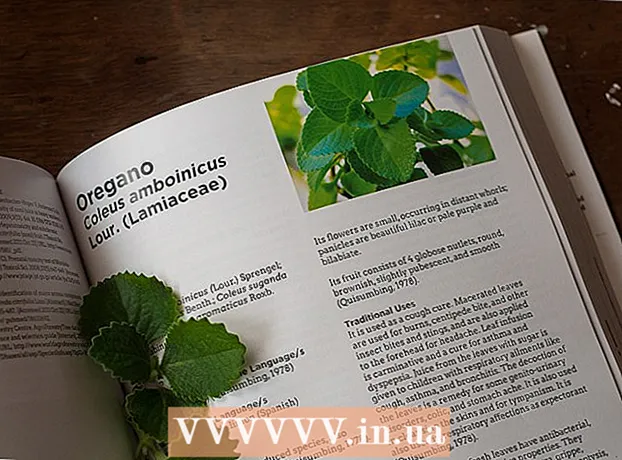लेखक:
William Ramirez
निर्माण की तारीख:
24 सितंबर 2021
डेट अपडेट करें:
1 जुलाई 2024
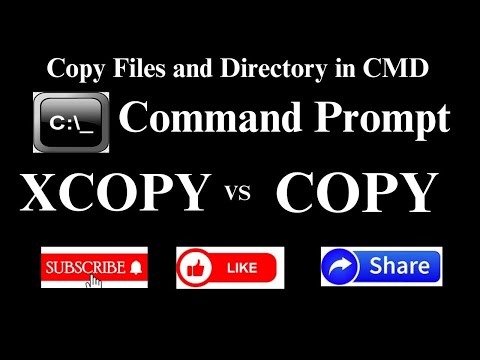
विषय
- कदम
- 3 का भाग 1 : कॉपी करने की तैयारी कैसे करें
- 3 का भाग 2 : किसी एकल फ़ाइल की प्रतिलिपि कैसे करें
- भाग ३ का ३: किसी फ़ोल्डर से फ़ाइलों की प्रतिलिपि कैसे करें
- टिप्स
- चेतावनी
इस लेख में, आप सीखेंगे कि कमांड लाइन का उपयोग करके विंडोज में एक फ़ोल्डर से अलग-अलग फाइलों और फाइलों को कैसे कॉपी किया जाए।
कदम
3 का भाग 1 : कॉपी करने की तैयारी कैसे करें
 1 निर्धारित करें कि फ़ाइल कहाँ स्थित है। कमांड लाइन पर इसे निर्दिष्ट करने के लिए आपको यह पता लगाना होगा कि फ़ाइल किस निर्देशिका में संग्रहीत है।
1 निर्धारित करें कि फ़ाइल कहाँ स्थित है। कमांड लाइन पर इसे निर्दिष्ट करने के लिए आपको यह पता लगाना होगा कि फ़ाइल किस निर्देशिका में संग्रहीत है। - निर्देशिका खोजने के लिए, एक्सप्लोरर में, फ़ाइल के साथ फ़ोल्डर में नेविगेट करें, और फिर एक्सप्लोरर विंडो के शीर्ष पर पता बार पर क्लिक करें।
- अधिकांश फ़ाइलें निम्न निर्देशिका में स्थित हैं: [ड्राइव अक्षर]: उपयोगकर्ता [उपयोगकर्ता नाम] (उदाहरण के लिए, "सी: उपयोगकर्ता जॉन")। इस निर्देशिका में उपयोगकर्ता द्वारा बनाई गई लगभग सभी फाइलें हैं।
- उदाहरण के लिए, डेस्कटॉप पर फ़ाइल निम्न निर्देशिका में है: C: उपयोगकर्ता इवान डेस्कटॉप, और फ़ाइल C: उपयोगकर्ता इवान दस्तावेज़ निर्देशिका में दस्तावेज़ फ़ोल्डर में है।
 2 फ़ाइल का नाम नोट करें। फ़ाइल की प्रतिलिपि बनाने के लिए यह आवश्यक है। ध्यान रखें कि कमांड लाइन केस सेंसिटिव होती है, इसलिए सुनिश्चित करें कि फाइल का नाम सही तरीके से लिखें।
2 फ़ाइल का नाम नोट करें। फ़ाइल की प्रतिलिपि बनाने के लिए यह आवश्यक है। ध्यान रखें कि कमांड लाइन केस सेंसिटिव होती है, इसलिए सुनिश्चित करें कि फाइल का नाम सही तरीके से लिखें।  3 स्टार्ट मेन्यू खोलें
3 स्टार्ट मेन्यू खोलें  . स्क्रीन के निचले बाएँ कोने में Windows लोगो पर क्लिक करें।
. स्क्रीन के निचले बाएँ कोने में Windows लोगो पर क्लिक करें।  4 प्रवेश करना कमांड लाइन. यह कमांड लाइन उपयोगिता की खोज करेगा।
4 प्रवेश करना कमांड लाइन. यह कमांड लाइन उपयोगिता की खोज करेगा।  5 कमांड प्रॉम्प्ट पर क्लिक करें
5 कमांड प्रॉम्प्ट पर क्लिक करें  . यह आइकन आपको स्टार्ट मेन्यू में सबसे ऊपर मिलेगा। एक कमांड प्रॉम्प्ट विंडो खुलेगी।
. यह आइकन आपको स्टार्ट मेन्यू में सबसे ऊपर मिलेगा। एक कमांड प्रॉम्प्ट विंडो खुलेगी। - ध्यान रखें कि सार्वजनिक कंप्यूटर (जैसे स्कूल) पर आप कमांड प्रॉम्प्ट नहीं खोल पाएंगे।
3 का भाग 2 : किसी एकल फ़ाइल की प्रतिलिपि कैसे करें
 1 एक अलग निर्देशिका में बदलने के लिए कमांड दर्ज करें। प्रवेश करना सीडीऔर फिर स्पेस दबाएं; चाभी दर्ज करें प्रेस मत करो।
1 एक अलग निर्देशिका में बदलने के लिए कमांड दर्ज करें। प्रवेश करना सीडीऔर फिर स्पेस दबाएं; चाभी दर्ज करें प्रेस मत करो।  2 वह निर्देशिका दर्ज करें जहाँ आप चाहते हैं कि फ़ाइल स्थित है।
2 वह निर्देशिका दर्ज करें जहाँ आप चाहते हैं कि फ़ाइल स्थित है। 3 पर क्लिक करें दर्ज करें. कमांड लाइन पर, आप निर्दिष्ट निर्देशिका में बदल जाएंगे।
3 पर क्लिक करें दर्ज करें. कमांड लाइन पर, आप निर्दिष्ट निर्देशिका में बदल जाएंगे।  4 फ़ाइल को कॉपी करने के लिए कमांड दर्ज करें। प्रवेश करना प्रतिलिपिऔर फिर स्पेस दबाएं; चाभी दर्ज करें प्रेस मत करो।
4 फ़ाइल को कॉपी करने के लिए कमांड दर्ज करें। प्रवेश करना प्रतिलिपिऔर फिर स्पेस दबाएं; चाभी दर्ज करें प्रेस मत करो।  5 फ़ाइल के लिए एक नाम दर्ज करें। फ़ाइल नाम दर्ज करें और फिर स्पेस दबाएं। फ़ाइल एक्सटेंशन के साथ फ़ाइल नाम दर्ज करें (उदाहरण के लिए, ।TXT एक पाठ फ़ाइल के मामले में)। चाभी दर्ज करें प्रेस मत करो।
5 फ़ाइल के लिए एक नाम दर्ज करें। फ़ाइल नाम दर्ज करें और फिर स्पेस दबाएं। फ़ाइल एक्सटेंशन के साथ फ़ाइल नाम दर्ज करें (उदाहरण के लिए, ।TXT एक पाठ फ़ाइल के मामले में)। चाभी दर्ज करें प्रेस मत करो। - यदि फ़ाइल नाम में रिक्त स्थान हैं, तो उन्हें उद्धरण चिह्नों में संलग्न करें। उदाहरण के लिए, कमांड लाइन पर फ़ाइल का नाम "Pickles are Good.txt" इस तरह दर्ज किया जाना चाहिए: अचार "" हैं "" Good.txt.
 6 गंतव्य निर्देशिका दर्ज करें। एक निर्देशिका दर्ज करें (उदाहरण के लिए सी: उपयोगकर्ता [आपका उपयोगकर्ता नाम] डेस्कटॉपजिस पर फाइल कॉपी की जाएगी।
6 गंतव्य निर्देशिका दर्ज करें। एक निर्देशिका दर्ज करें (उदाहरण के लिए सी: उपयोगकर्ता [आपका उपयोगकर्ता नाम] डेस्कटॉपजिस पर फाइल कॉपी की जाएगी। - यदि आप एक गंतव्य निर्देशिका दर्ज नहीं करते हैं, तो फ़ाइल को आपकी व्यक्तिगत निर्देशिका में कॉपी किया जाएगा (उदाहरण के लिए, "सी: उपयोगकर्ता [आपका उपयोगकर्ता नाम]")।
 7 पर क्लिक करें दर्ज करें. फ़ाइल को निर्दिष्ट निर्देशिका में कॉपी किया जाएगा। कॉपी की गई फ़ाइल को खोलने के लिए, एक्सप्लोरर विंडो में उपयुक्त निर्देशिका में नेविगेट करें।
7 पर क्लिक करें दर्ज करें. फ़ाइल को निर्दिष्ट निर्देशिका में कॉपी किया जाएगा। कॉपी की गई फ़ाइल को खोलने के लिए, एक्सप्लोरर विंडो में उपयुक्त निर्देशिका में नेविगेट करें।
भाग ३ का ३: किसी फ़ोल्डर से फ़ाइलों की प्रतिलिपि कैसे करें
 1 फ़ोल्डर के साथ निर्देशिका में बदलें। प्रवेश करना सीडी, स्पेस दबाएं, फ़ोल्डर के साथ निर्देशिका दर्ज करें और दबाएं दर्ज करें.
1 फ़ोल्डर के साथ निर्देशिका में बदलें। प्रवेश करना सीडी, स्पेस दबाएं, फ़ोल्डर के साथ निर्देशिका दर्ज करें और दबाएं दर्ज करें. - उदाहरण के लिए, अपने डेस्कटॉप पर उदाहरण फ़ोल्डर से फ़ाइलों की प्रतिलिपि बनाने के लिए, निर्देशिका दर्ज करें सी: उपयोगकर्ता इवान डेस्कटॉप.
 2 कमांड दर्ज करें robocopy. प्रवेश करना robocopyऔर फिर स्पेस दबाएं; चाभी दर्ज करें प्रेस मत करो।
2 कमांड दर्ज करें robocopy. प्रवेश करना robocopyऔर फिर स्पेस दबाएं; चाभी दर्ज करें प्रेस मत करो।  3 फ़ोल्डर का नाम दर्ज करें। उस फ़ोल्डर का नाम दर्ज करें जिससे आप फ़ाइलों की प्रतिलिपि बनाना चाहते हैं, और फिर स्पेस दबाएं। चाभी दर्ज करें प्रेस मत करो।
3 फ़ोल्डर का नाम दर्ज करें। उस फ़ोल्डर का नाम दर्ज करें जिससे आप फ़ाइलों की प्रतिलिपि बनाना चाहते हैं, और फिर स्पेस दबाएं। चाभी दर्ज करें प्रेस मत करो। - यदि फ़ोल्डर के नाम में रिक्तियाँ हैं, तो उन्हें उद्धरण चिह्नों में संलग्न करें।
 4 गंतव्य निर्देशिका दर्ज करें। वह निर्देशिका दर्ज करें जहाँ आप फ़ोल्डर से फ़ाइलों की प्रतिलिपि बनाना चाहते हैं।
4 गंतव्य निर्देशिका दर्ज करें। वह निर्देशिका दर्ज करें जहाँ आप फ़ोल्डर से फ़ाइलों की प्रतिलिपि बनाना चाहते हैं। - अगर सोर्स और डेस्टिनेशन फोल्डर में कई फाइलें हैं, तो वे मिक्स हो जाएंगी क्योंकि सोर्स फोल्डर खुद कॉपी नहीं होगा।
 5 पर क्लिक करें दर्ज करें. स्रोत फ़ोल्डर से फ़ाइल को गंतव्य फ़ोल्डर में कॉपी किया जाएगा।
5 पर क्लिक करें दर्ज करें. स्रोत फ़ोल्डर से फ़ाइल को गंतव्य फ़ोल्डर में कॉपी किया जाएगा।
टिप्स
- निर्देशिका में मौजूद सभी फाइलों को कॉपी करने के लिए, कमांड दर्ज करें कॉपी * [फ़ाइल प्रकार] (उदाहरण के लिए, कॉपी *. txt).
- एक गंतव्य फ़ोल्डर बनाने और उसमें एक साथ कई फ़ाइलों की प्रतिलिपि बनाने के लिए, "robocopy" कमांड के संयोजन में गंतव्य फ़ोल्डर निर्देशिका (गंतव्य फ़ोल्डर सहित) दर्ज करें।
- यदि आप अपने डेस्कटॉप पर मौजूद फ़ाइलों को एक नए फ़ोल्डर में कॉपी करते हैं, तो इसका नाम बदलकर डेस्कटॉप कर दिया जाएगा।
चेतावनी
- यदि आप नहीं जानते कि आप क्या कर रहे हैं, तो कमांड लाइन के माध्यम से फ़ाइलों और फ़ोल्डरों की प्रतिलिपि बनाना काफी जोखिम भरा है। उन फ़ोल्डरों और फ़ाइलों को न छुएं जिनका उद्देश्य आप नहीं जानते हैं।